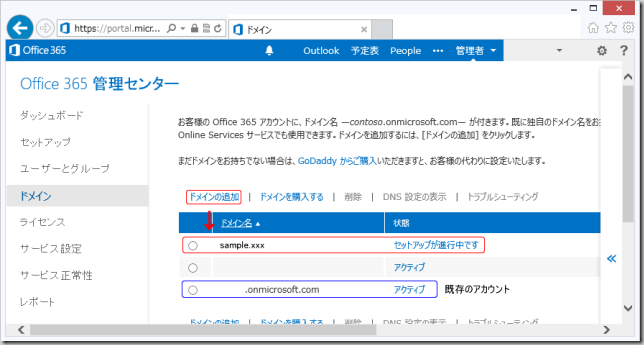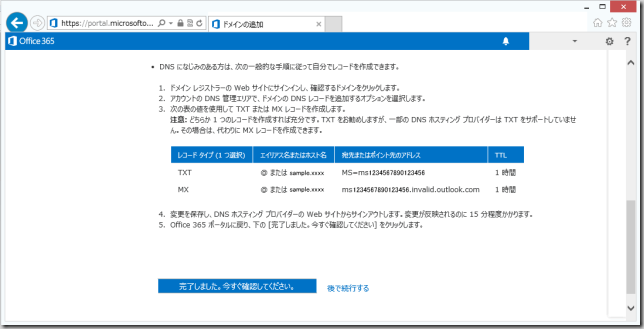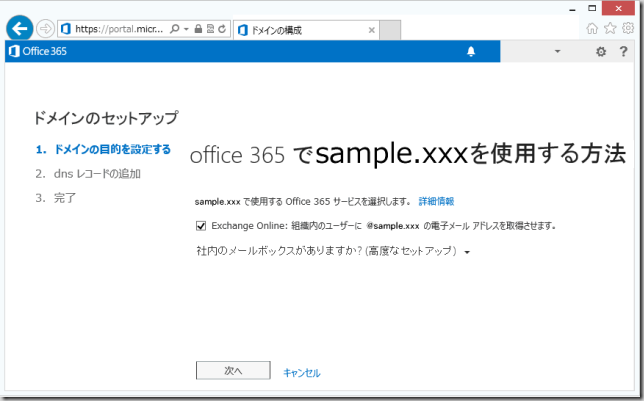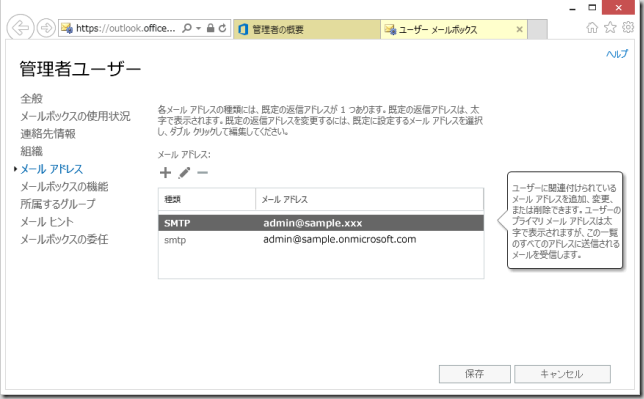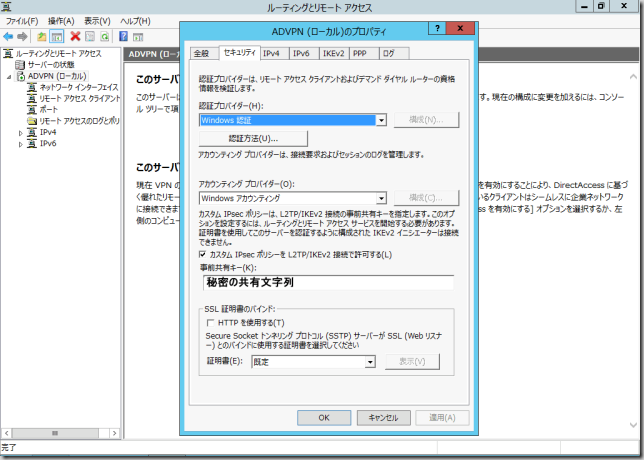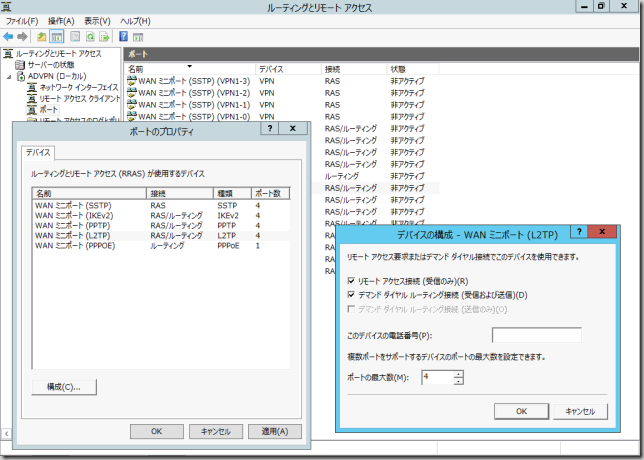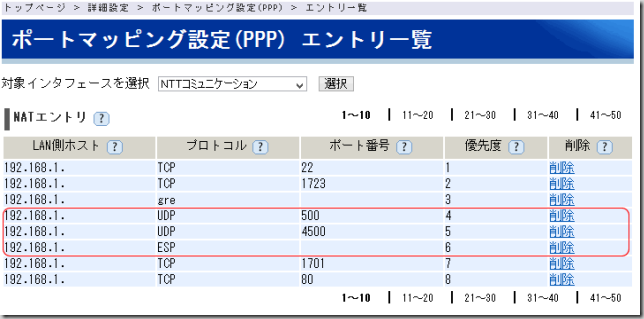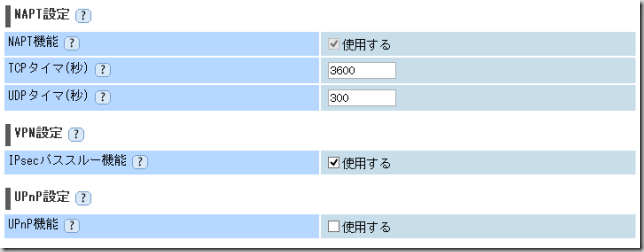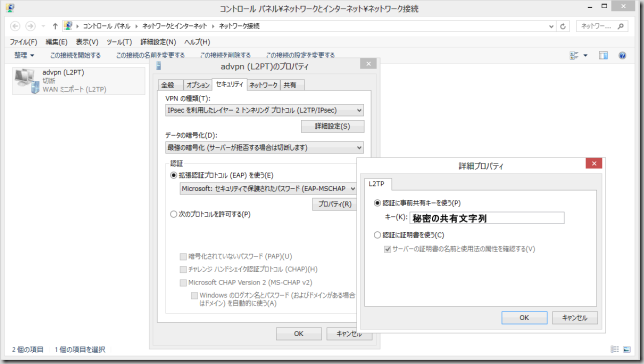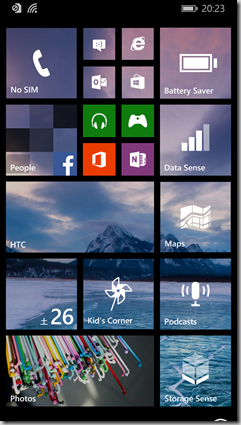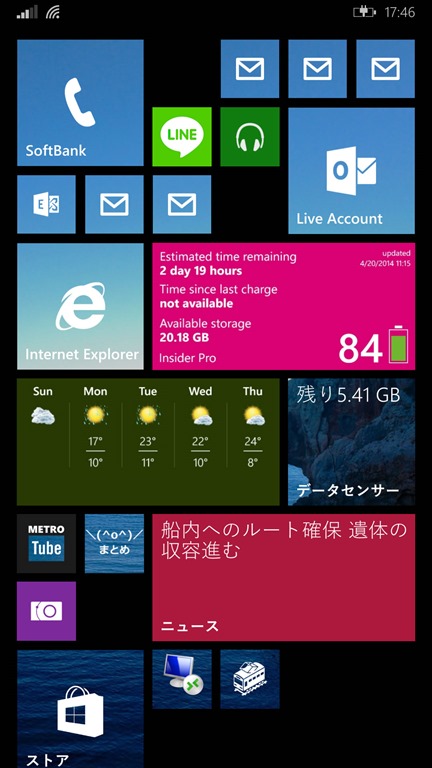以前の投稿でOffice 365 Kioskプランがメール機能のして非常に充分であることを書きました。但し、あくまで既存のメールアカウントから転送を行うことでリアルタイムなメール受信としては十分、と書いただけでメールを使う上では十分とは言えません。というのも、そのままではOffice 365の契約時に決定するアカウント「×××@○○○.onmicrosoft.com」というメールアカウントでしか送受信できないからです。送信時に使うには非常に嫌なアカウントなのですよね。
って事でしたが、前回の投稿ではお名前.comを使ってドメインを取得していますので、Office365でそのドメインを割り当ててみます。
まずはOffice365管理者画面に入ってドメインなる項目からドメインのセットアップに進みます。
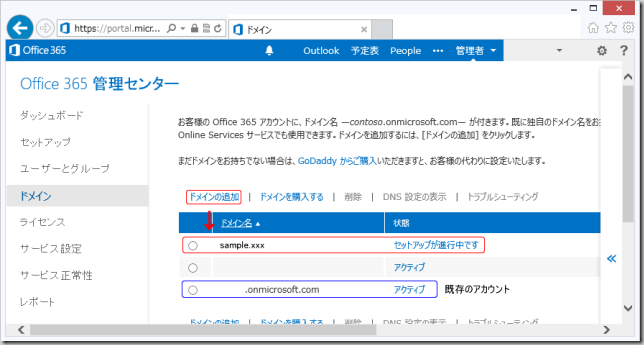
最初はドメインの所有者確認が求められますので、書いてある通りにドメイン構成を行います。MX, TXTの2通りが書いてありますが、私の方はTXTのみ設定で確認を行いました。ドメイン設定後にそれが正常に反映されたかどうかはコマンドプロンプトのnslookupを使います。
> nslookup
> set type=txt
> sample.xxx
権限のない回答:
sample.xxx text =
“MS=ms1234567890123456″
上記の確認が行えたら、管理者画面から確認の依頼を行います。
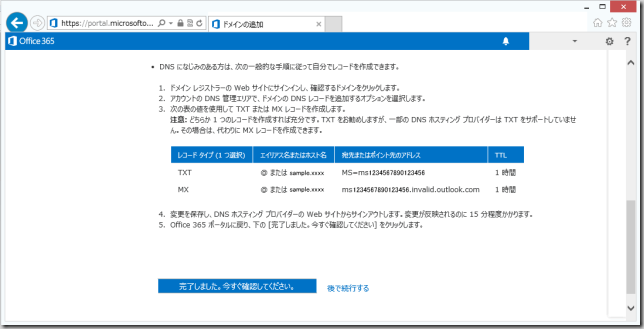
確認が完了するとドメインの目的を設定する画面に移ります。Office365 Enterpriseの契約等では「ドメインの目的」は色々あるらしいのですが、Kioskプランでは一つしかありません。まぁ、それで十分なのですが。
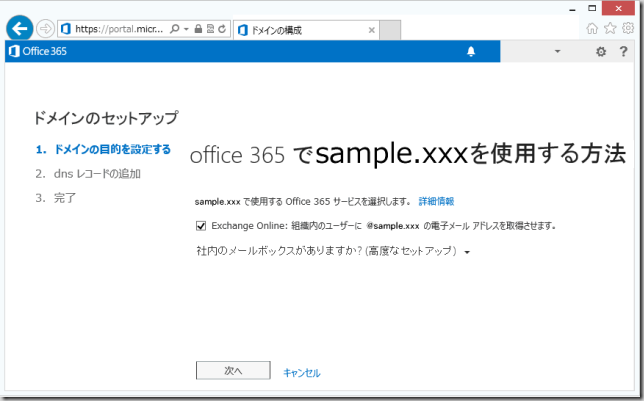
再びドメインの設定画面に移ります。今度はTXT, MX, CNAMEなど各種設定が必要ですが基本的に先ほどのドメイン設定と変わりが無いので割愛します(単に、画像加工が面倒なだけなのですが)。
で・・・・、ドメインの設定が終わったらOffice365で使用するアカウントの設定です。元の、onmicrosoft.comのアカウントは残しつつも追加したドメインのアカウントをユーザーに追加します。下記の画面ですが、「Office365管理センター」→「ユーザーとグループ」→「<<管理者アカウント>>」→「その他」→「Exchangeプロパティの変更」→「メールアドレス」になります。遷移が多すぎて探すのが大変ですが・・・・・
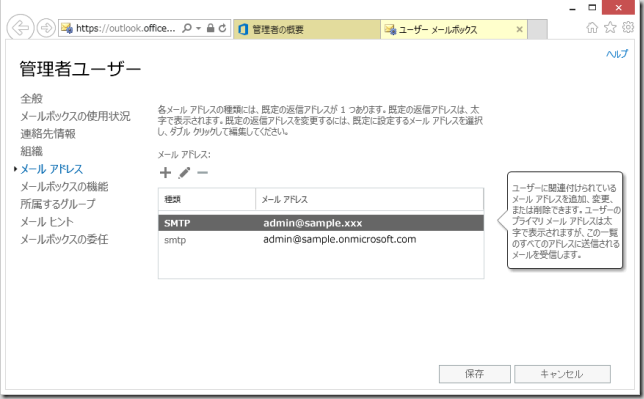
メールが追加できたらサインインするアカウントの変更です。上記画面では既に追加したドメインが太文字になっているのでサインインが切り替わった後です。変更は、「Office365管理センター」→「ユーザーとグループ」→「<<管理者アカウント>>」→「詳細」から行えます。
変更後はメールボックスにアクセスするアカウント名も切り替え後のサインイン名のみがアクセス可能となりますので、onmicrosoft.comを複数デバイスで登録している場合はすべて変更する必要があります。
というわけで、onmicrosoft.comから無事脱却ができました。コスト面では Office365 Kioskプラン + ドメイン費用、ですので 約4000円/年 = 340円/月 となります。メール管理は全てOffice365に任せつつ、その他ドメインの割り当ては自由に行えるので割と有りな選択肢でしょう。
一点注意が必要なのが、割と推薦するLolipopとOffice365との違いです。簡単にまとめてしまえば、
- Office365 … メールアドレスを追加してもエイリアスの追加となりメールボックスの扱いは1ライセンス→1ボックス。メール受信はEAS(Exchange ActiveSync)を使えばプッシュ動作によりリアルタイム受信が可能。ドメインはMXを除いて自前の管理が可能。
- Lolipop … メールアドレスを追加するとメールボックスの扱いは独立的に可能(但し、ディスク領域は共用)。メール受信はフェッチ動作となるのでリアルタイム受信は不能。ドメインはすべてLolipop基準となり、Lolipop管理画面外での操作は一切不能。
Kioskプランが 1メールボックス 160円/月ですが、メールボックスを複数個持てばそれだけ固定通信費が増えるので、用途によって使い分けることが良いのかもしれません。まぁ・・・大抵の人はフリーのメールで十分、と言うとは思いますけどね。脱Googleを進めつつ、より固定通信費を安価に抑えるためには苦労も必要なのです。
検索エンジンはどうしても技術資料をかき集める分にはGoogle以上のエンジンは存在しないのですが、そろそろDuckDuckGo辺りについて調べてみるというのはアリかな・・・・と。